1. Štruktúra súboru
Prostredníctvom súboru s údajmi o produktoch môžete naraz odoslať produktové informácie k viacerými tovarovým položkám.
Na tento účel vytvorte jednoduchú tabuľku v aplikácii Excel s hárkom a uložte ju ako súbor vo formáte CSV (s hodnotami oddelenými čiarkou) (ďalšie informácie nájdete tu: see: Správny typ súboru).
Údaje o produktoch na stránke tovarovej položky lokality Kaufland.de sa členia na takzvané atribúty. Môže ísť napríklad o názov, opis, farbu alebo údaj o hmotnosti. Tieto jednotlivé atribúty je nutné vždy zapisovať do presne určeného stĺpca v súbore s údajmi o produktoch. Rôzne tovarové položky sa zas zapisujú do osobitného riadka. Do najvyššieho riadka zapíšte hlavičku s technickými označeniami atribútov. Ďalšie informácie nájdete tu: Správne atribúty
Váš produktový súbor by mohol vyzerať takto (ide iba o príklad, ktorý slúži ako názorná ukážka).

Ďalšie príklady súborov nájdete tu: Šablóny produktových súborov
Upozorňujeme, že každý atribút sa musí nachádzať vo vlastnom stĺpci. Ak chcete pre niektorý atribút odoslať viac hodnôt, takisto ich musíte zadať do vlastného stĺpca s rovnakým nadpisom.
Príklad:
| A | B | C | D | |
| 1 | ean | title (názov) | colour (farba) | colour (farba) |
| 2 | 4251120341115 | Pulóver/sveter Star Wars, veľ. M | biela | modrá |
2. Správny typ súboru
Produktové súbory je vždy nutné ukladať do súboru vo formáte CSV s hodnotami oddelenými čiarkou v záujme zaručenia bezproblémového importu súboru. Iné formáty náš systém automaticky odmietne a nie je možné ich spracovať.
Zároveň upozorňujeme, že súbor CSV smie obsahovať iba jeden hárok a všetky ďalšie hárky sa vymažú.
3. Správny formát kódov EAN
Pri nahrávaní vašich produktových súborov dávajte zároveň pozor na to, aby bol stĺpec EAN správne naformátovaný. Postupujte takto: označte stĺpec „ean“ vo vašom súbore CSV. Pravým tlačidlom myši otvorte okno vykonávania úprav, v ktorom môžete použiť položku „Zellen formatieren“ (Formátovať bunky). V tomto okne vyberte záložku „Zahlen“ (Čísla), ďalej kategóriu „Zahl“ (Číslo) a do poľa pre desatinné miesta zadajte „0“.
4. Správne atribúty
Prehľad všetkých atribútov, ktoré sú k dispozícii v našom systéme, ako aj krátke opisy a akceptovateľné vstupné hodnoty nájdete tu: Atribúty tovarových položiek
Keďže sa neustále snažíme poskytovať našim zákazníkom čo možno najkvalitnejšie informácie o produktoch a zároveň plniť právne požiadavky týkajúce sa minimálneho požadovaného množstva údajov, zadefinovali sme určité atribúty ako povinné atribúty, ktoré je nutné uvádzať ako bezpodmienečné minimum.
Vo všeobecnosti u nás platia pre všetky kategórie nasledujúce povinné atribúty (podrobnejšie informácie nájdete v časti Usmernenia k údajom o produktoch).
- EAN (ean)
- Kategória (category)
- Názov (title)
- Opis (description)
- Výrobca (manufacturer)
- Obrázok produktu (picture)
Popri tom existujú aj ďalšie povinné atribúty v závislosti od kategórie, do ktorej daný produkt spadá. Podrobnejšie informácie nájdete tu: Povinné atribúty
Samozrejme, nad rámec týchto povinných atribútov môžete v rámci atribútov špecifických pre kategórie uvádzať aj ďalšie údaje. Okrem iného to prispieva k zefektívneniu vyhľadávania vašich produktov prostredníctvom našich navigačných nástrojov v obchode, a tým aj k zvýšeniu vašich obratov.
Ak si nie ste istí, ktoré atribúty sú k dispozícii v príslušných kategóriách, pod nasledujúcim prepojením môžete nechať vytvoriť vzorový súbor pre danú kategóriu: Export kvality údajov o produkte
Na tento účel zadajte príslušnú kategóriu do vyhľadávacieho poľa v spodnej časti stránky (v tomto príklade výraz „Sneaker“ (Tenisky)) a vyberte možnosť „CSV erstellen“ (Vytvoriť súbor CSV).
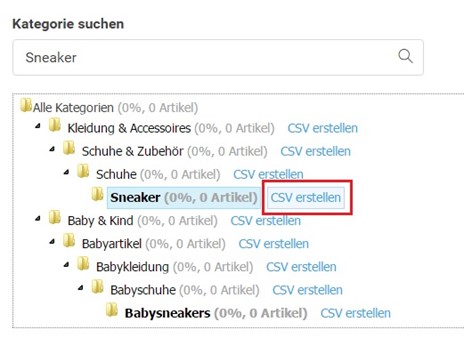
Otvorí sa okno so zoznamom dostupných atribútov. V zátvorkách sa nachádza technický názov, ktorý by ste mali použiť vo vašom súbore s údajmi o produkte ako nadpis. Keď následne kliknete na možnosť „CSV erstellen“ (Vytvoriť súbor CSV), zároveň sa vytvorí aj vzorový súbor.
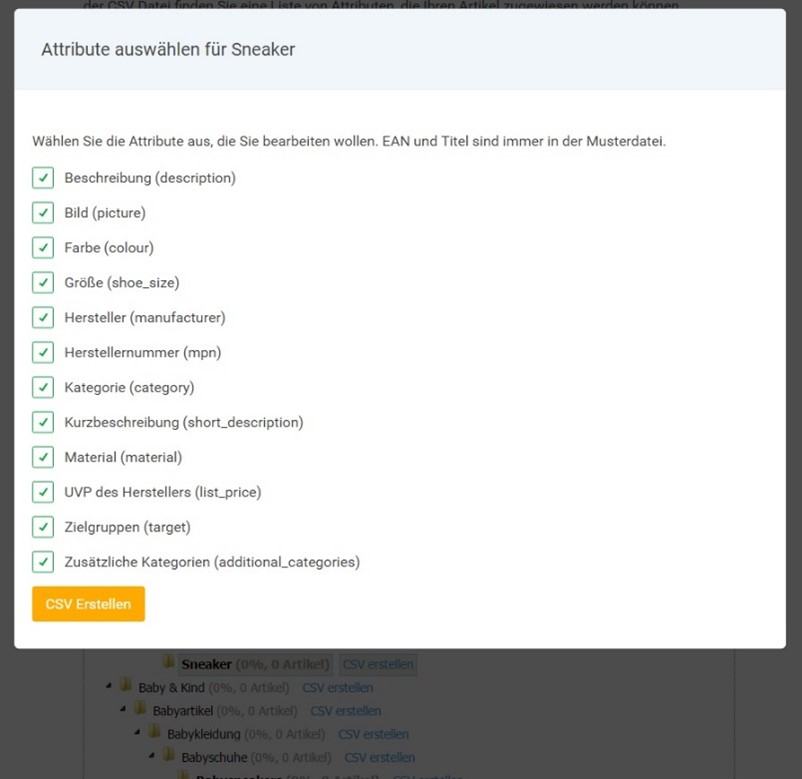
5. Šablóny k súboru s údajmi o produktoch
Všeobecná šablóna
V našej šablóne údajov o produktoch nájdete najdôležitejšie atribúty a ich správny zápis Šablóna údajov o produktoch
6. Manuálne nahrávanie údajov o produktoch
Ak nám chcete doručiť hotový produktový súbor, prihláste sa do vášho účtu obchodného predajcu na lokalite Kaufland.de a na ľavej strane pod položkou „Meine Angebote“ (Moje ponuky) prejdite na bod „Produktdaten verwalten“ (Spravovať údaje o produktoch) (pozri obrázok, bod č. 2). Následne vyberte na paneli položku „Produktdatendatei hochladen“ (Nahrať súbor s údajmi o produktoch) (bod č. 3). V tejto časti môžete následne vybrať a nahrať súbor s údajmi o produktoch.
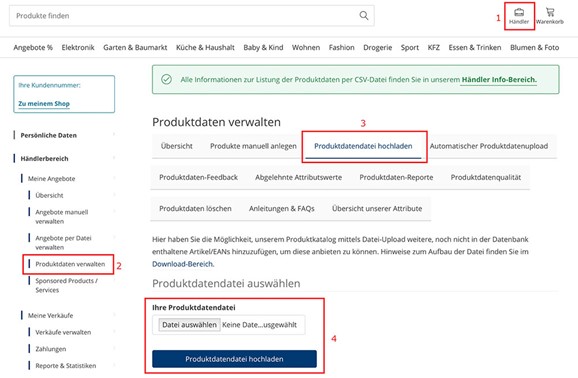
7. Automatické nahrávanie údajov o produktoch
Ak nám chcete doručovať súbory s údajmi o produktoch pravidelne v presne stanovenom čase, môžete to realizovať pomocou automatického nahrávania údajov o produktoch. Na tento účel musíte uložiť súbor na server tak, aby sme ho mohli otvoriť prostredníctvom fixnej adresy URL. Túto adresu URL zadajte vo vašom účte obchodného predajcu pod položkou „Produktdaten verwalten – Automatischer Produktdatenupload“ (Spravovať údaje o produktoch – Automatické nahrávanie údajov o produktoch) (pozri obrázok) a zároveň vyberte čas a deň doručenia. Váš súbor s údajmi o produktoch si následne prevezmeme v uvedenom čase.
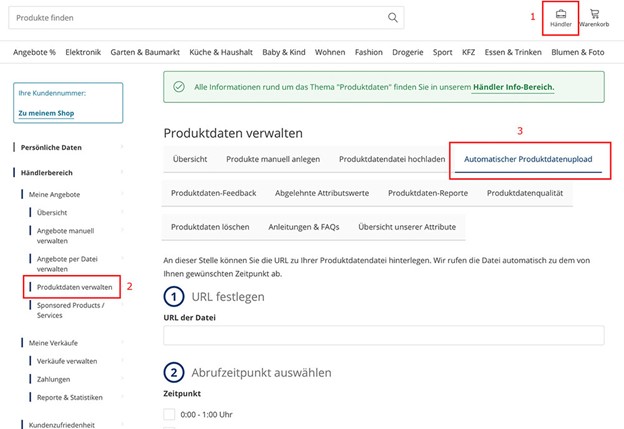
8. Spracovávanie vašich údajov
Keď nám doručíte produktový súbor, daný súbor sa u nás načíta a skontroluje.
Ak si chcete pozrieť, v akom stave sa váš súbor aktuálne nachádza, môžete tak urobiť v účte obchodného predajcu pod položkou „Angebote per Datei verwalten“ (Spravovať ponuky podľa súborov) v časti „Übersicht“ (Prehľad) (pozri obrázok). Zobrazuje sa tam desať posledných súborov, ktoré ste doručili.
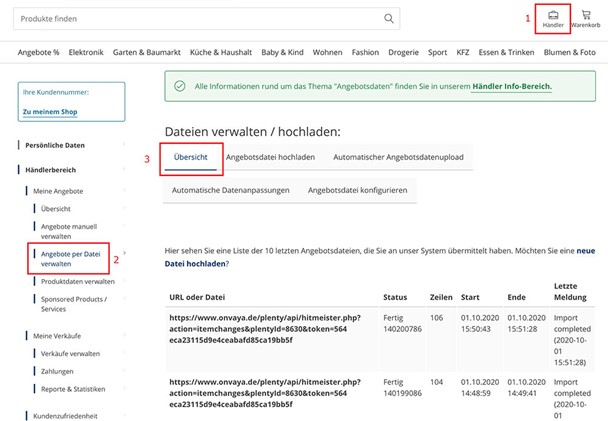
Popri stave si tu môžete overiť aj to, koľko riadkov rozpoznal náš systém vo vašom súbore a kedy ste začali súbor nahrávať.
| Stav | Posledné hlásenie | Význam |
| In Vorbereitung (Pripravuje sa) | […] has been uploaded successfully | Súbor bol správne rozpoznaný |
| Ihre Datei konnte leider nicht verarbeitet werden (Váš súbor sa nepodarilo spracovať) | Prepare process failed | Súbor nebol správne rozpoznaný, prípadne nesprávny typ súboru |
| Bearbeitung manuell abgebrochen (Spracovávanie prerušené manuálne) | Import aborted, no changes | Nenašla sa žiadna zmena k existujúcim údajom |
| In Vorbereitung (Pripravuje sa) | Starting checking process | Vykonáva sa kontrola kvality súboru |
| Ihre Datei konnte leider nicht verarbeitet werden (Váš súbor sa nepodarilo spracovať) | Declined by […] | Súbor sa nepodarilo prijať na kontrolu kvality |
| Bearbeitung manuell abgebrochen (Spracovávanie prerušené manuálne) | Ignored by […] | Niektorý z našich zamestnancov ignoroval súbor |
| In Vorbereitung (Pripravuje sa) | Prepare process completed | Súbor bol prijatý na kontrolu kvality |
| In Verarbeitung (Spracováva sa) | Import completed | Import dokončený, súbor prijatý, spracováva sa |
| Fertig (Hotovo) | Import completed | Spracovávanie dokončené, zobrazený koncový čas |
Až po zmene stavu v položke „In Verarbeitung - Import completed“ (Spracováva sa – Import dokončený) sme mohli prijať váš produktový súbor a uvoľniť ho na spracovanie. Náš systém následne vytvorí nové produkty, ktoré ste zadefinovali, a prípadne pridá údaje o produktoch na už existujúce stránky produktov. Po zmene stavu na „Fertig“ (Hotovo) je spracovávanie dokončené a vykonané zmeny sa začnú zobrazovať.
9. Kontrola zameraná na produkty a spätná väzba týkajúca sa údajov o produktoch
Keď váš súbor získa stav „Fertig - Import completed“ (Hotovo – Import dokončený) a vaše údaje sa úspešne nahrajú do nášho systému, systém ešte raz skontroluje kvalitu jednotlivých uložených údajov o produktoch.
V prvom kroku sa skontroluje, či je váš produkt platný. Produkt je platný iba vtedy, ak boli vyplnené všetky povinné atribúty (pozri časť Správne atribúty).Iba keď je produkt platný, je možné ho ponúkať a predávať. Ak je neplatný, nevytvorí sa, takže ho nie je možné predávať.
Ak je váš produkt platný, skontrolujú sa jednotlivé atribúty. Náš systém funguje na princípe toho, že produkt môže získavať údaje z rôznych zdrojov (obchodníci, dodávatelia atď.). O tom, ktoré z týchto údajov sa budú zobrazovať zákazníkovi, rozhoduje systém podľa určitých pravidiel, pričom sa kontroluje kvalita jednotlivých hodnôt. Za určitých podmienok sa teda môže stať, že sa vaše údaje úspešne nahrajú do nášho systému, no nebudú sa zobrazovať na stránke s informáciami o produkte, pretože už sú k dispozícii kvalitné údaje z iného zdroja.
V spätnej väzbe týkajúcej sa údajov o produktoch si môžete pozrieť, či došlo k odmietnutiu alebo upraveniu hodnôt. Ďalšie informácie nájdete tu: Spätná väzba týkajúca sa údajov o produktoch






